Trung tam tin hoc tai thanh hoa
Bạn đã biết cách tạo mục lục tự động? Bài viết sau đây tin học ATC sẽ hướng dẫn cách tạo mục lục đơn giản và dễ hiểu nhất nhé!
Bước 1: Mở văn bản cần tạo mục lục tự động
Bước 2: Chọn tab References trên thanh công cụ
– Table of Contens: Là công cụ để tạo mục lục tự động cho mỗi đoạn văn
– Footnotes: là công cụ để tạo ghi chú thích

-
Table of Contents
– Lựa chọn vùng chức năng tạo mục lục tự động Table of Contents
Bôi đen tiêu đề chọn vào Add Text – Chọn level phù hợp (theo các mức độ đề mục)
– Sau khi đã hoàn thành việc xác định mức độ các đề mục trong bảng mục lục các bạn di chuyển con trỏ chuột đến vị trí cần chèn mục lục và nhấn chọn biểu tượng Table of Contents…
– Bạn có thể chọn những kiểu trình bày sẵn có (Automatic…) hoặc tùy chỉnh
Chọn Custom Table of Contents, chọn thẻ Table of Contents
+ Use hyperlinks instead of page numbers: Có sử dụng liên kết từ mục lục tới trang đặt
+ Heading Tab leader: Chọn loại đường tab từ cuối các Heading đến số trang
+ Show levels: Số cấp độ Heading.
+ Nút Show Outlning Toolbar: Cho hiển thị thanh công cụ Outlining trên cửa sổ MS Word
+ Nút Options…: Mở hộp thoại Table of Contents Options: Tùy chọn thêm một số tính năng khác.
+ Nút Modify…: Mở hộp thoại Style, sửa đổi định dạng font chữ cho nội dung phần mục lục tự động.
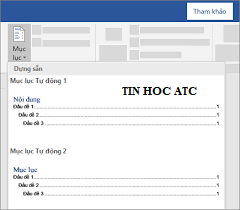
-
Chỉnh sửa mục lục tự động
– Tại mục lục tự động mới được tạo ra ta có thể chỉnh sữa như với mọi văn bản bình thường khác, tức là bạn có thể chọn font chữ, cỡ chữ, cách dòng, màu sữa… thích hợp theo ý của bạn
– Trong quá trình chỉnh sửa văn bản, số trang có thể thay đổi, do vậy nếu bạn muốn cập nhận lại chỉ cần click chuột vào Update Table
– Hộp thoại Update Table hiện ra với 2 lựa chọn:
+ Update pages numbers only: chỉ cập nhật số trang.
+ Update entire table: cập nhật cả số trang và nội dung mục lục

Trên đây là bài viết hướng dẫn các bạn cách tạo mục lục tự động trên word, chúc các bạn thành công!
TRUNG TÂM ĐÀO TẠO KẾ TOÁN THỰC TẾ – TIN HỌC VĂN PHÒNG ATC
DỊCH VỤ KẾ TOÁN THUẾ ATC – THÀNH LẬP DOANH NGHIỆP ATC
Địa chỉ:
Số 01A45 Đại lộ Lê Lợi – Đông Hương – TP Thanh Hóa
( Mặt đường Đại lộ Lê Lợi, cách bưu điện tỉnh 1km về hướng Đông, hướng đi Big C)
Tel: 0948 815 368 – 0961 815 368

Địa chỉ học tin học văn phòng uy tín tại Thanh Hóa
Địa chỉ học tin học văn phòng uy tín ở Thanh Hóa
TRUNG TÂM ĐÀO TẠO KẾ TOÁN THỰC TẾ – TIN HỌC VĂN PHÒNG ATC
Đào tạo kế toán ,tin học văn phòng ở Thanh Hóa, Trung tâm dạy kế toán ở Thanh Hóa, Lớp dạy kế toán thực hành tại Thanh Hóa, Học kế toán thuế tại Thanh Hóa, Học kế toán thực hành tại Thanh Hóa, Học kế toán ở Thanh Hóa.
? Trung tâm kế toán thực tế – Tin học ATC
☎ Hotline: 0961.815.368 | 0948.815.368
? Địa chỉ: Số 01A45 Đại lộ Lê Lợi – P.Đông Hương – TP Thanh Hóa (Mặt đường đại lộ Lê Lợi, cách cầu Đông Hương 300m về hướng Đông).
Tin tức mới
Học tin học văn phòng tại Thanh Hóa
Học tin học văn phòng tại Thanh Hóa Thắng lợi thuộc về người bền chí
Cách tách đoạn text theo dấu phẩy thành các dòng hoặc các cột trong Excel
Trung tâm tin học ở thanh hóa Trong quá trình làm việc với Excel, bạn
Hướng dẫn cách chèn các ký hiệu toán học vào Word và Excel
Học tin học cấp tốc ở thanh hóa Trong quá trình soạn thảo tài liệu,
Cách dùng Restrict Editing bảo vệ file Word
Học tin học văn phòng tại Thanh Hóa Trong bối cảnh dữ liệu ngày càng
Cách hạch toán tài khoản 641 – Chi phí bán hàng theo Thông tư 99
Học kế toán thuế ở Thanh Hóa Trong hệ thống kế toán doanh nghiệp, tài
Hạch toán lương tháng 13
Hoc ke toan thuc hanh o thanh hoa Lương tháng 13 là khoản thu nhập
Tài khoản 344 theo Thông tư 99
Học kế toán ở thanh hóa Tài khoản 344 theo Thông tư 99 là một
Cách so sánh tài liệu Word bằng Google Document
Học tin học thực hành ở thanh hóa Trong quá trình làm việc với tài